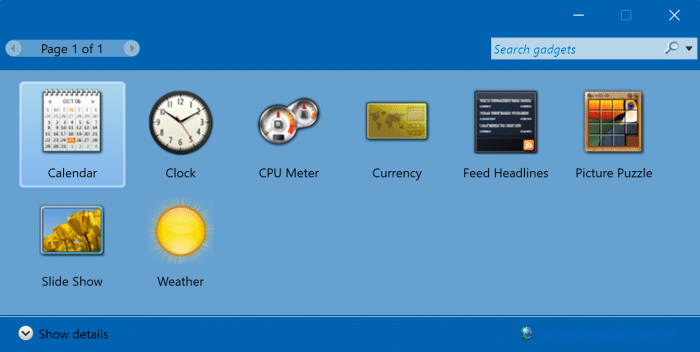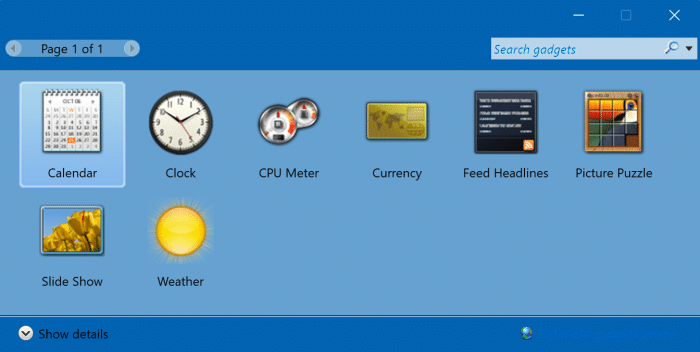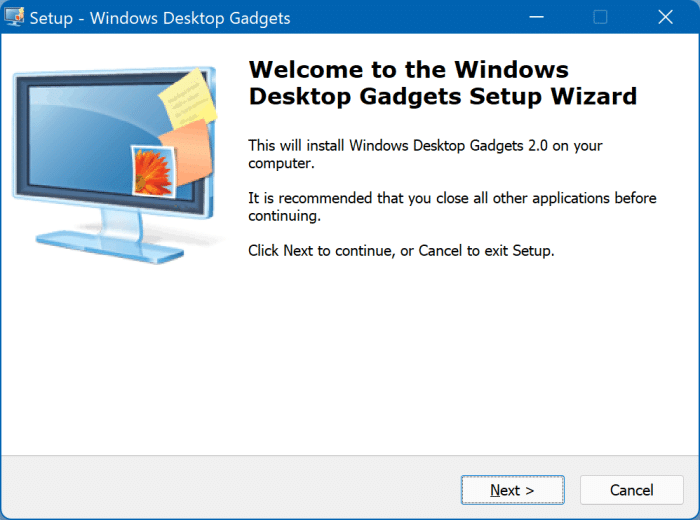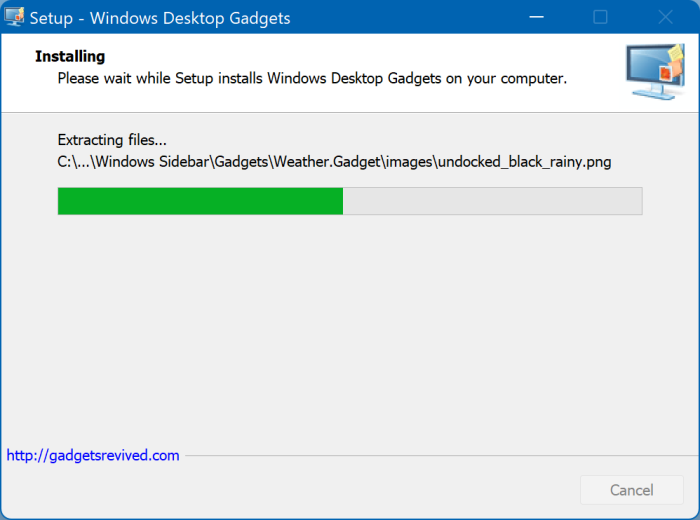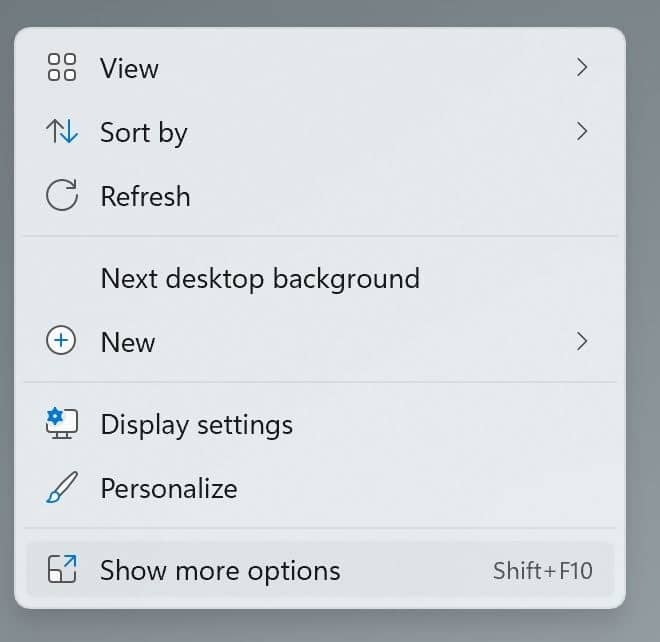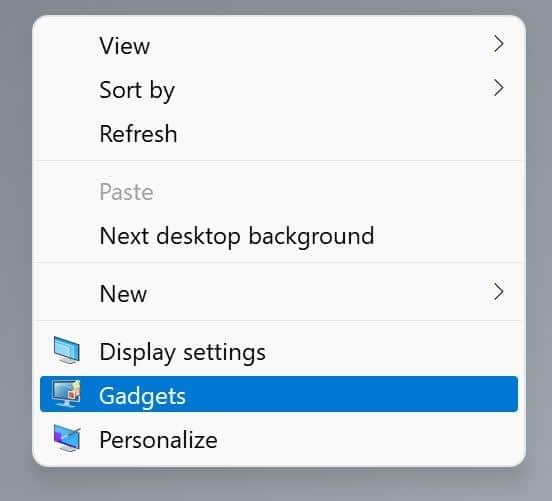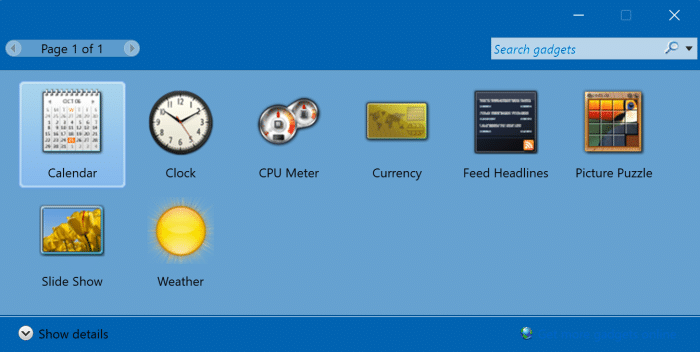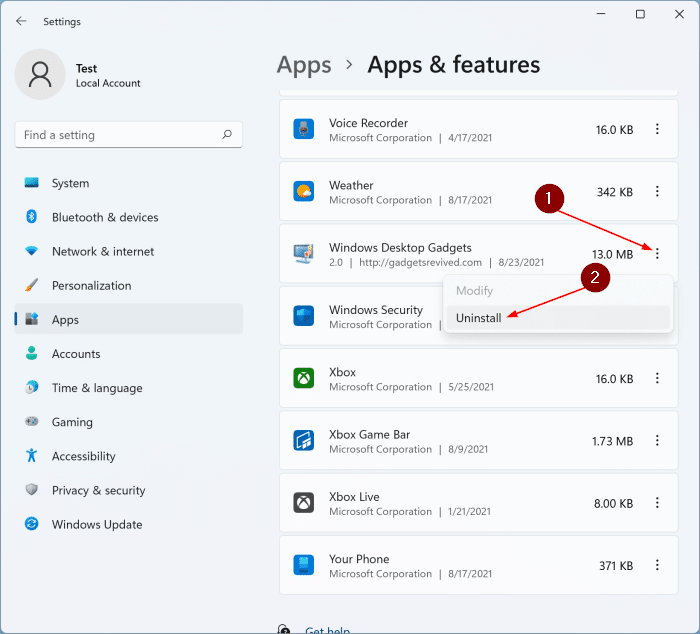Настольные гаджеты была популярной функцией в Windows 7 и Vista. Однако эта функция недоступна в последних версиях операционной системы Windows, включая последнюю версию Windows 11.
Почему Microsoft удалила гаджеты рабочего стола?
Microsoft отказалась от функции «Гаджеты рабочего стола» по соображениям безопасности. Фактически, согласно этому официальная страница Microsoft , платформа Windows Sidebar имеет серьезные уязвимости. На странице также упоминается, что хакеры и злоумышленники могут использовать функцию «Гаджеты» для доступа к вашему компьютеру и данным.
Как получить гаджеты в Windows 11?
Если вас не беспокоят уязвимости безопасности, которые гаджеты могут привнести в вашу Windows 11, несколько инструментов помогут вам установить гаджеты в Windows 11. Один из них — «Возрождение гаджетов рабочего стола».
Возрождение гаджетов для рабочего стола переносит оригинальные гаджеты Windows 7 в Windows 11. В бесплатное программное обеспечение входят гаджеты «Часы», «Календарь», «Валюта», «Погода», «Заголовки каналов», «Измеритель ЦП», «Слайд-шоу» и «Головоломка с картинками» из Windows 7. Помимо этих оригинальных гаджетов, можно также включить гаджеты сторонних производителей.
Самое лучшее в Desktop Gadgets Revived — это опция «Гаджеты» в контекстном меню рабочего стола.
Установка гаджетов рабочего стола в Windows 11
Шаг 1.Загрузите установщик Desktop Gadgets Revived из эта страница . Он поставляется в ZIP-файле. Итак, вам нужно сначала извлечь ZIP-файл, чтобы получить сам установщик.
Шаг 2.Запустите установщик на своем компьютере с Windows 11. Следуйте простым инструкциям на экране для завершения установки.
Шаг 3.После установки нажмите щелкните правой кнопкой мышина пустом месте рабочего стола, чтобы увидеть контекстное меню, а затем нажмите Показать дополнительные параметры, чтобы увидеть классическое контекстное меню, в котором отображается параметр «Гаджеты».
При выборе параметра «Гаджеты» открывается панель «Гаджеты рабочего стола», откуда вы можете перетаскивать гаджеты на рабочий стол.
Совет.После добавления гаджетов на рабочий стол можно щелкнуть правой кнопкой мыши на рабочем столе, выбрать «Просмотр», а затем включить параметр «Показать гаджеты рабочего стола», чтобы отобразить или скрыть гаджеты.
Удалить гаджеты рабочего стола из Windows 11
Шаг 1.Откройте приложение «Настройки». Перейдите на страницу Приложения>Приложения и функции.
Шаг 2.Прокрутите список установленных приложений вниз, чтобы увидеть запись «Гаджеты рабочего стола Windows».
Шаг 3.Нажмите на три вертикальные точки (?) рядом с записью «Возобновленные гаджеты рабочего стола» и выберите параметр Удалить.
Шаг 4.Следуйте инструкциям на экране, чтобы удалить Desktop Gadgets Revived с вашего компьютера.
При необходимости перезагрузите компьютер один раз.